Existuje mnoho video editorů, které dokážou upravovat video soubor na Windows a Mac. Pokud však chcete upravovat videa na DVD, většina video editorů není k dispozici. Chcete-li upravit DVD video, musíte použít editor DVD. No, DVD editor by měl být schopen ripovat i DVD. Například, pokud chcete upravit DVD video uložené na DVD disku, musíte nejprve extrahovat video z DVD. Později můžete upravit DVD v programu Windows Movie Maker, Ruční brzda, Adobe Premiere a všechny editory médií a také tento software pro úpravu DVD. V tomto článku můžete získat 2 editory DVD pro převod a úpravu filmů na DVD.
Část 1. Zdarma DVD Ripper a editor
Chcete-li zdarma extrahovat video z DVD pro úpravy, Blu-ray Master Free DVD Ripper je vaše první volba. Můžeš ripovat DVD disk do MP4, AVI, FLV a dalších 80+ populárních video formátů s vysokou kvalitou. Software pro ripování DVD je také schopen ripovat DVD do více než 50 telefonů a tabletů pro offline přehrávání. Jako bezplatný nástroj pro ripování a editor DVD můžete zdarma pouze oříznout video a přidat vodoznak. Pokud tedy chcete odstranit černé okraje filmu na DVD, Blu-ray Master Free DVD Ripper je váš nejlepší freeware editor DVD.
Stažení zdarma
Pro Windows
Bezpečné stahování
Krok 1.Zdarma si stáhněte, nainstalujte a spusťte Free DVD Ripper. Vložte disk DVD do jednotky DVD.
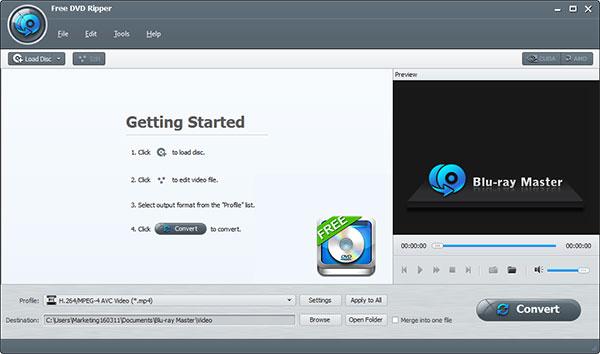
Krok 2.Kliknutím na Načíst disk načtete disk DVD. Vyberte DVD video, které chcete upravit. Nastavte výstupní formát videa ze seznamu Profil v dolní části.
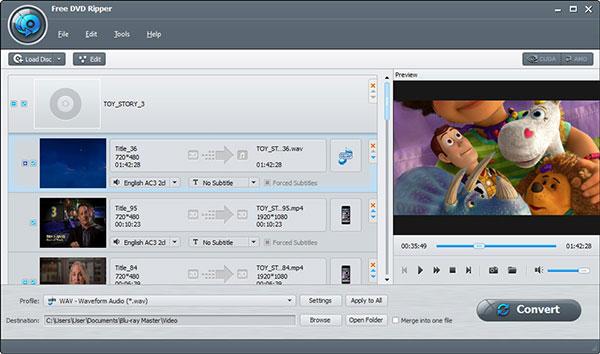
Krok 3Klepnutím na Upravit získáte přístup k nástrojům pro úpravu DVD. V okně Efekt můžete upravit jas, kontrast, sytost a odstín. Klepnutím na tlačítko Použít nebo Použít na vše uložíte změny. Kromě toho můžete přejít do oken Oříznutí, Vodoznak a Zvuk a upravit videa na DVD.

Krok 4.Kliknutím na Převést exportujete upravené DVD video do MP4 nebo jiných běžných video formátů.

Část 2. Nejlepší DVD editor pro úpravu DVD videí jako profesionál
Chcete-li získat více funkcí pro úpravu DVD videa, můžete upgradovat na AnyMP4 Video Converter Ultimate. Obsahuje výkonné funkce ripování a úpravy DVD. Můžeš upravovat DVD videa s oříznutím, oříznutím, otočením, přidáním vodoznaku a dalšími. Vestavěný nástroj pro vylepšení videa vám může pomoci chytře zlepšit kvalitu videa DVD pomocí více metod.
Ve srovnání s bezplatným editorem DVD můžete ripovat DVD do více než 200 video formátů a mnoha oblíbených zařízení. Navíc můžete k DVD videu přidat externí titulky a zvukové stopy, abyste získali lepší audiovizuální zážitek. Zde jsou hlavní funkce, které můžete získat ze softwaru pro úpravu videa DVD.
- Získejte dokonalé funkce pro úpravu DVD pro oříznutí, oříznutí, sloučení, otočení, povolení 3D nastavení, přidání vodoznaku, úpravu video efektů a zvýšení kvality videa.
- Upravujte DVD videa s volitelnými zvukovými stopami a titulky.
- Převeďte DVD do jakéhokoli formátu videa nebo zařízení s vysokou kvalitou a vysokou rychlostí.
- Podpora dávkové konverze a přizpůsobení DVD.
- Editor DVD funguje s Windows 10/8.1/8/7/Vista/XP a Mac OS X 10.7 nebo vyšší.
Stažení zdarma
Pro Windows
Bezpečné stahování
Stažení zdarma
pro macOS
Bezpečné stahování
Krok 1.Spusťte AnyMP4 Video Converter Ultimate. Vložte disk DVD do jednotky DVD. Klikněte Vložte disk pro načtení všech DVD video souborů.
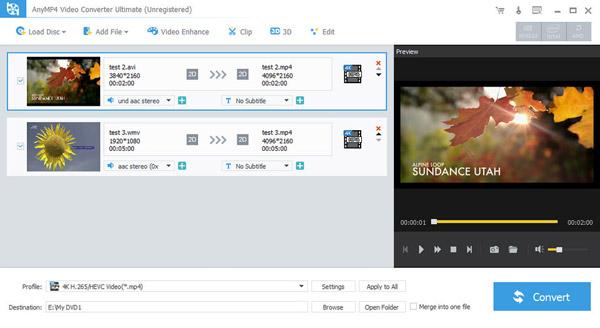
Krok 2.Vyberte DVD video. Klikněte Upravit na horním panelu nástrojů. Můžete upravit DVD disk s dalšími 3 sekcemi. Zde můžete klipovat velké DVD video, přidávat 3D efekty a zlepšovat kvalitu DVD videa na kliknutí.
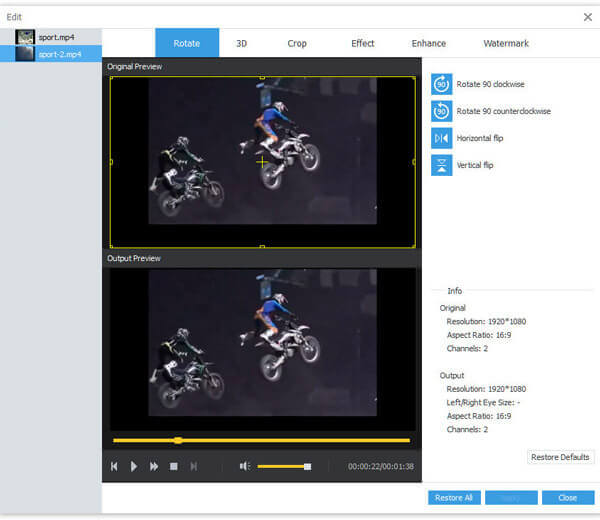
Krok 3Rozbalte Profil seznam. Můžete si vybrat přenosné zařízení a vybrat si z různých výstupních video a audio formátů. Navíc můžete kliknout Nastavení upravit kvalitu videa, rozlišení, snímkovou frekvenci, bitrate a další.
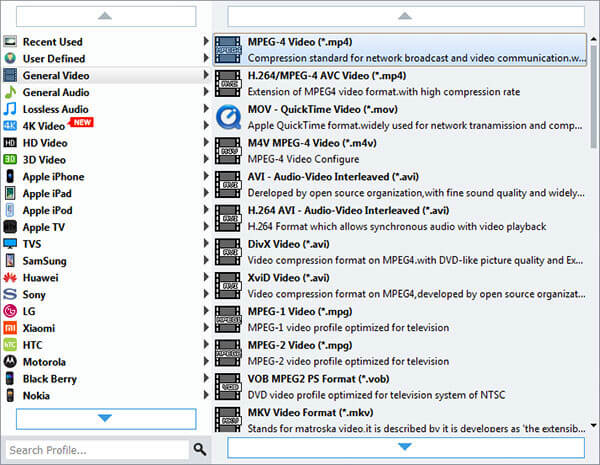
Krok 4.Po úpravě DVD klikněte Konvertovat pro uložení vybraných DVD videí jako digitálních video formátů. V případě potřeby můžete dávkově převádět a upravovat DVD videa.
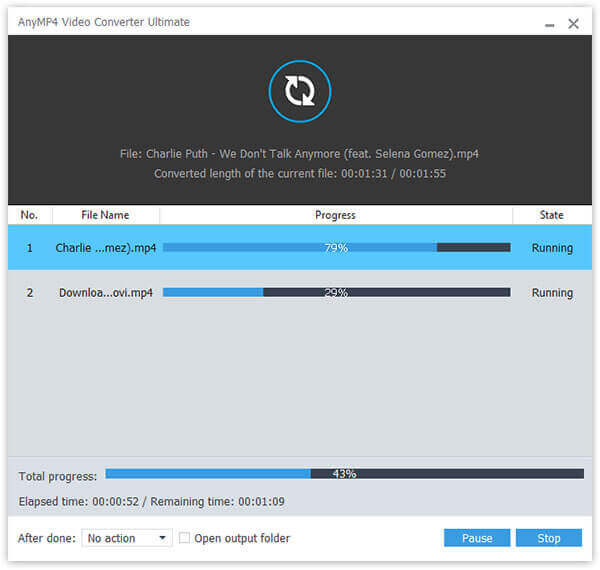
To je vše pro úpravy DVD videí v systémech Windows a Mac. Pokud chcete oříznout pouze DVD video, můžete si vybrat Free DVD Ripper pro ripování a ořezávání DVD zdarma. Chcete-li prozkoumat další funkce pro úpravu DVD, můžete si zdarma stáhnout AnyMP4 Video Converter Ultimate, kde získáte další podrobnosti. Jaký je váš nejlepší DVD editor? Můžete se s námi klidně podělit v komentářích níže.
Více Čtení


